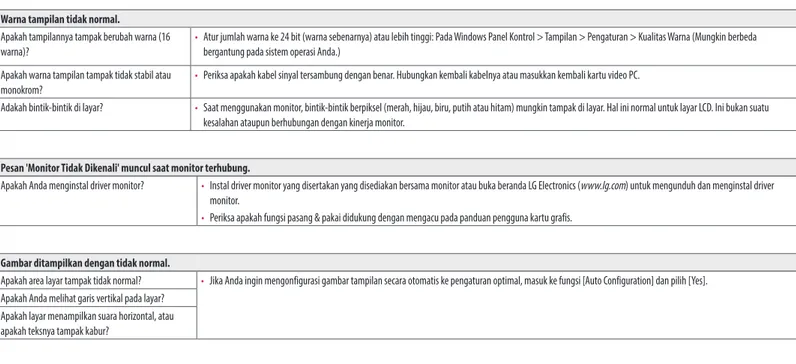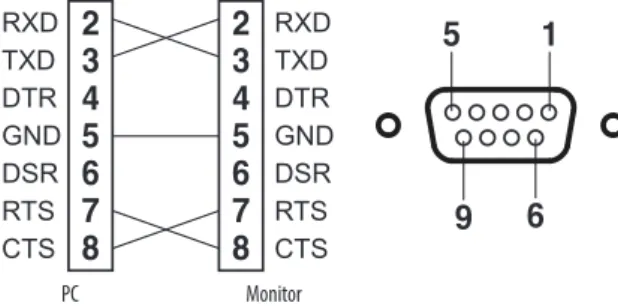www.lg.com Hak Cipta LG Electronics Inc. 2019. Semua Hak Cipta Dilindungi.
NOMOR TANDA PENDAFTARAN : I.17.LEI2.08095.1118 (27HK510S)
Harap baca buku panduan ini dengan saksama sebelum
mengoperasikan perangkat Anda dan simpanlah untuk referensi di masa mendatang.
27HK510S
BUKU MANUAL PEMILIK
MONITOR MEDIS
2
BAHASA INDONESIA
ISI
LISENSI ...2
INFORMASI PEMBERITAHUAN PERANGKAT LUNAK OPEN SOURCE ...2
MEMASANG DAN MENYIAPKAN ...3
PENGATURAN PENGGUNA ...13
PEMECAHAN MASALAH ...32
SPESIFIKASI PRODUK ...34
PENGATURAN KONTROLER EKSTERNAL ...39
LISENSI
Setiap model mempunyai lisensi berbeda. Kunjungi www.lg.com untuk informasi lebih lanjut mengenai lisensi.
Istilah HDMI dan HDMI High-Definition Multimedia Interface dan Logo HDMI adalah merek dagang atau merek dagang terdaftar dari HDMI Licensing Administrator, Inc. di Amerika Serikat dan negara-negara lain.
The SuperSpeed USB Trident logo is a registered trademark of USB Implementers Forum, Inc.
INFORMASI PEMBERITAHUAN PERANGKAT LUNAK OPEN SOURCE
Untuk mendapatkan Source Code di bawah GPL, LGPL, MPL dan Open Source lainnya, yang termasuk dalam produk ini, silahkan kunjungi http://opensource.lge.com.
Selain untuk Source Code, semua persyaratan lisensi yang dimaksud, peraturan garansi dan pernyataan hak cipta tersedia untuk di-unduh.
LG Electronics juga akan memberi Anda kode open source pada CD-ROM dengan harga yang meliputi biaya pelaksanaan distribusi tersebut (seperti biaya media, pengiriman, dan penanganan) berdasarkan permintaan melalui email ke opensource@lge.com.
Penawaran ini berlaku selama periode tiga tahun setelah pengiriman terakhir produk ini. Penawaran ini berlaku bagi siapa saja yang menerima informasi ini.
3
BAHASA INDONESIA
MEMASANG DAN MENYIAPKAN
Komposisi produk
Harap periksa apakah semua komponen telah disertakan dalam kotak sebelum menggunakan produk. Jika ada komponen yang hilang, hubungi toko pengecer tempat Anda membeli produk ini.
Perhatikan bahwa produk dan komponen terkait mungkin tampak berbeda dengan yang ditampilkan di sini.
CD (Program Perangkat Lunak/Buku Manual
Pemilik)/Buku Manual Peraturan/Kartu Kabel daya Kabel DVI
Kabel HDMI Adaptor AC/DC Kabel Gender DVI-I ke D-SUB
4
BAHASA INDONESIA
PERHATIAN
• Selalu gunakan komponen asli LG untuk menjaga keselamatan dan kinerja produk.
• Garansi produk tidak akan termasuk kerusakan atau cedera akibat penggunaan komponen palsu.
• Disarankan untuk menggunakan komponen yang disediakan.
• Jika Anda menggunakan kabel generik yang tidak disertifikasi oleh LG, layar mungkin tidak menampilkan gambar atau gambar muncul disertai bintik.
• Harus menggunakan komponen resmi tentang aksesori berikut ini. Komponen tidak resmi dapat menyebabkan kerusakan atau kegagalan fungsi pada produk.
Komponen Standar
Kabel HDMI UL, Impedansi 100 ohm
Kabel DVI UL, Impedansi 100 ohm
Kabel Gender DVI-I ke D-SUB UL, Impedansi 75 ohm
Kabel daya AS – peraturan golongan Disetujui Medis Lainnya – Peraturan keselamatan Disetujui negara
• Adaptor AC/DC dan sebagainya kecuali komponen atas yang harus digunakan hanya disediakan oleh produsen.
CATATAN
• Komponen mungkin tampak berbeda dengan yang diilustrasikan di sini.
• Tanpa pemberitahuan sebelumnya, semua informasi dan spesifikasi produk dalam buku manual ini dapat berubah untuk meningkatkan kinerja produk.
• Untuk membeli aksesori opsional, kunjungi toko elektronik atau situs belanja online atau hubungi toko pengecer tempat Anda membeli produk.
• Kabel daya yang disediakan mungkin berbeda, tergantung pada Wilayah.
Driver dan Perangkat Lunak yang Didukung
Periksa driver dan perangkat lunak yang didukung produk Anda dan lihat manual di CD yang disertakan dalam kemasan produk.
Driver dan Perangkat Lunak Prioritas Instalasi 27HK510S
Driver Monitor Direkomendasikan O
Opsional O
• Perlu dan Direkomendasikan: Anda bisa mengunduh dan menginstal versi terbaru dari CD yang disertakan atau dari situs web LGE (www.lg.com).
• Opsional: Anda bisa mengunduh dan menginstal versi terbaru dari situs web LGE (www.lg.com).
5
BAHASA INDONESIA
Tombol Produk dan Kontrol LED
9
1 2 3 4 5 6 7 8
6
BAHASA INDONESIA
Fungsi tombol Kontrol LED
1 Memilih mode masukan.
2 Menampilkan layar dengan dua mode input pada satu monitor.
3 Membuka menu [Hot key Settings].
4 Menyesuaikan kecerahan layar.
5 Memilih dan mengonfirmasi menu atau opsi
* Mengatur layar ke pengaturan optimal secara otomatis pada sinyal video analog.
6 Menyesuaikan kontras layar.
7 Menampilkan tombol Kontrol LED pada panel depan dan membuka mode menu.
8 Petunjuk Daya Indikator warna hijau akan menyala jika daya diaktifkan. Tanda panah menunjukkan posisi sakelar daya.
9 Sakelar daya Menghidupkan/mematikan daya.
CATATAN
• Tombol Daya terletak di bagian kanan bawah pada bagian depan monitor.
• Jika Tombol Kontrol LED dinonaktifkan, tekan Tombol Kontrol untuk mengaktifkan tombol Kontrol LED. Ketika Tombol Kontrol LED diaktifkan, Anda dapat mengontrol fungsi Tombol Kontrol.
7
BAHASA INDONESIA
Konektor
COMPOSITE
IN DVI / RGBS
/ COMPONENT IN S-VIDEO
IN DVI OUT SDI IN SDI OUT HDMI IN SERVICE ONLY
DC-IN
(19 - 24 V ) 5 V 0.9 A
RS-232C
COMPOSITE IN
DVI / RGBS / COMPONENT IN S-VIDEO
IN DVI OUT HDMI IN SERVICE ONLY
5 V 0.9 A DC-IN
(19 - 24 V )
RS-232C SDI IN SDI OUT
COMPOSITE IN S-VIDEO / COMPONENT INDVI / RGBS
IN DVI OUT SDI INSDI OUT HDMI IN SERVICE ONLY
DC-IN
(19 - 24 V ) 5 V 0.9 A
RS-232C
COMPOSITE
IN DVI / RGBS
/ COMPONENT IN S-VIDEO
IN DVI OUT HDMI IN SERVICE ONLY
5 V 0.9 A DC-IN
(19 - 24 V )
RS-232C SDI IN SDI OUT
1 2 3 4 5 6 7 8 9 10
8
BAHASA INDONESIA
1 Konduktor Penyerataan Potensial - Sambungkan steker ekuipotensial.
2 Port
- Sambungkan terminal RS-232C dengan perangkat eksternal untuk mengendalikan monitor.
3 Port
- Hubungkan adaptor AC/DC.
- Output dari adaptor yang terpasang adalah 19 V.
- Produk ini dirancang untuk digunakan dengan output adaptor yang berkisar antara 19-24 V.
Silakan gunakan adaptor standar medis.
4 Port
- Sinyal video komposit input.
5 Port
- Sinyal S-Video input.
6 Port
- Masukkan atau keluarkan sinyal video digital.
Port - Masukkan sinyal analog.
- Gunakan kabel gender DVI-I ke D-SUB yang diberikan bersama produk.
7 Port
- Masukkan atau keluarkan sinyal komponen digital serial.
8 Port
- Sinyal video digital masukan.
- Menggunakan kabel DVI ke HDMI / DP (DisplayPort) ke HDMI dapat menyebabkan masalah kompatibilitas.
Gunakan kabel bersertifikat yang menampilkan logo HDMI. Layar bisa tidak tampil atau kesalahan koneksi dapat terjadi jika menggunakan kabel yang tidak bersertifikat.
▶ Tipe kabel HDMI yang disarankan - Kabel HDMI®/™ berkecepatan tinggi - Kabel Ethernet HDMI®/™ berkecepatan tinggi
9 Port
- Port USB ini digunakan untuk servis saja.
10 (Konektor USB)
- Terminal ini digunakan untuk menghubungkan Kalibrator HW (aksesori tambahan).
- Keyboard, tetikus, atau perangkat penyimpan USB dapat dihubungkan.
PERHATIAN
Perhatian Saat Menggunakan Perangkat Penyimpan USB
• Perangkat penyimpan USB yang memiliki program pengenalan otomatis terintegrasi atau menggunakan pemacunya sendiri mungkin tidak dikenali.
• Beberapa perangkat penyimpan USB mungkin tidak didukung atau mungkin tidak berfungsi dengan benar.
• Direkomendasikan untuk menggunakan hub USB atau hard disk drive yang dipasok daya listrik.
(Jika daya yang diberikan tidak cukup, perangkat USB mungkin tidak terdeteksi dengan benar.)
(Konektor USB)
- Hubungkan perangkat periferal ke port masukan USB.
- Untuk menggunakan USB 3.0, hubungkan kabel USB 3.0 jenis A-B ke PC.
CATATAN
• Semua terminal keluar sinyal (SDI, DVI, dll.) mengeluarkan sinyal ketika sakelar daya monitor menyala. Ketika sakelar daya mati, tidak ada sinyal yang dihasilkan.
• Monitor ini mendukung fitur .
* : Fitur yang memungkinkan Anda menambahkan perangkat ke komputer tanpa memerlukan konfigurasi perangkat fisik atau intervensi pengguna.
• Standar DVI dan terminal output SDI untuk mentransmisikan layar
- KELUARAN DVI: Hubungkan kabel 5 meter untuk mengirimkan layar yang disalin ke monitor.
- SDI KELUAR: Hubungkan kabel 100 meter (BELDEN 1694) untuk mengirimkan layar yang disalin ke monitor.
9
BAHASA INDONESIA
Memasang Monitor
Pengaturan dan sambungan kabel
Sebelum menyambungkan konektor, lepaskan pintu belakang seperti yang ditunjukkan di bawah ini.
1 2 3
4 5
10
BAHASA INDONESIA
Pemasangan ke dinding
Pasang monitor dengan jarak setidaknya 100 mm dari dinding di setiap sisinya untuk memastikan ventilasi yang memadai. Petunjuk pemasangan terperinci dapat diperoleh dari dealer di tempat Anda. Lihat buku manual untuk memasang dan mengatur braket pemasangan di dinding yang miring.
100 mm
100 mm
100 mm 100 mm
Untuk memasang monitor ke dinding, sematkan pelat pemasangan di dinding (opsional) ke bagian belakang monitor.
Pastikan pelat pemasangan di dinding (opsional) dipasang dengan aman ke monitor dan ke dinding.
1 Menggunakan sekrup yang lebih panjang dari ukuran standarnya dapat merusak bagian dalam produk.
2 Sekrup yang bukan standar VESA dapat merusak produk dan menyebabkan monitor terjatuh. LG Electronics tidak bertanggung jawab atas kecelakaan apa pun terkait penggunaan sekrup yang bukan standar.
PERHATIAN
• Saat pintu belakang dipasang ke monitor, monitor akan memenuhi standar ketahanan air. Jangan menggunakan monitor dengan pintu belakang yang terlepas, karena kemampuan ketahanan air ini tidak terjamin tanpa pintu tersebut.
11
BAHASA INDONESIA
Dudukan Dinding (mm) 100 x 100
Sekrup standar M4 x L10
Sekrup yang Diperlukan 4 Pelat Pemasangan Di Dinding (opsional)
RW120
CATATAN
• Sekrup (M4 x L10) dapat ditemukan terpasang ke lubang sekrup dinding di bagian belakang monitor.
• Gunakan sekrup yang ditentukan oleh standar VESA.
• Kit pemasangan di dinding disertai dengan panduan pemasangan dan semua komponen yang diperlukan.
• Pelat pemasangan di dinding adalah item opsional. Anda dapat memperoleh aksesori tambahan dari dealer setempat Anda.
• Panjang sekrup mungkin berbeda untuk pemasangan di dinding. Pastikan menggunakan panjang yang tepat.
• Untuk informasi lebih lanjut, mohon lihat buku manual untuk braket pemasangan di dinding.
PERHATIAN
• Lepaskan kabel daya terlebih dahulu. Lalu, pindahkan atau pasang monitor. Ada risiko sengatan listrik.
• Pemasangan monitor pada langit-langit atau dinding miring dapat menyebabkan monitor terlepas, sehingga dapat menyebabkan cedera. Gunakan kit pemasangan di dinding yang resmi dari LG dan hubungi dealer setempat atau petugas yang berkompeten.
• Mengencangkan sekrup dengan tenaga yang berlebihan dapat menyebabkan kerusakan pada monitor.
Kerusakan tersebut tidak tercakup dalam garansi produk.
• Gunakan braket pemasangan di dinding dan sekrup yang memenuhi standar VESA. Kerusakan akibat penggunaan atau kesalahan penggunaan komponen yang tidak sesuai tidak dilindungi oleh garansi produk.
• Saat diukur dari bagian belakang monitor, panjang tiap sekrup yang dipasang harus sebesar 8 mm atau kurang.
Pelat pemasangan di dinding
Bagian Belakang Monitor
Spesifikasi sekrup : M4 x L10 Pelat pemasangan di
dinding
Bagian Belakang Monitor
Maks 8 mm
12
BAHASA INDONESIA
Tindakan Pencegahan untuk Menghubungkan Kabel Daya
100-240 V ~
• Pastikan untuk menggunakan kabel daya yang disediakan dalam paket produk ini. Sambungkan kabel ke stopkontak yang dibumikan.
• Jika Anda memerlukan kabel daya lain, silakan hubungi dealer lokal Anda atau toko pengecer terdekat.
13
BAHASA INDONESIA
PENGATURAN PENGGUNA
Mengaktifkan Menu Cepat
1 Tekan untuk mengaktifkan Tombol Kontrol LED. Ketika Tombol Kontrol LED diaktifkan, tekan untuk menampilkan Menu Cepat OSD.
2 Di antara Tombol Kontrol LED, tekan untuk bergerak ke kiri atau kanan atau untuk bergerak ke bawah atau atas.
3 Di antara Tombol Kontrol LED, tekan untuk bergerak ke kiri atau kanan atau untuk bergerak ke bawah atau atas atau untuk menetapkan opsi.
4 Untuk keluar dari Menu OSD, tekan Tombol Kontrol LED atau pilih [Exit].
14
BAHASA INDONESIA
Opsi pengaturan yang berlaku adalah seperti yang ditunjukkan di bawah ini.
Pengaturan Menu Cepat Penjelasan
[Exit] Menutup Menu Cepat.
[Input] Memilih mode masukan yang berlaku.
[Picture Mode] Memilih [Picture Mode].
CATATAN
• Jika [Picture Mode] bukan mode [Custom], [Gamma] dan [Color Temp] akan dinonaktifkan.
[Gamma] Memilih [Gamma] pada layar.
[Color Temp] Memilih [Color Temp] pada layar.
[All Settings] Memasuki menu All Settings.
PERHATIAN
• OSD Monitor (Tampilan Pada Layar) dapat berbeda dari deskripsi di Panduan Pengguna.
15
BAHASA INDONESIA
Pengaturan Cepat
1 Tekan untuk mengaktifkan Tombol Kontrol LED. Ketika Tombol Kontrol LED diaktifkan, tekan dan pilih [All Settings] untuk menampilkan Menu OSD lengkap.
2 Di antara Tombol Kontrol LED, tekan untuk bergerak ke kiri atau kanan atau untuk bergerak ke bawah atau ke atas untuk ke [Quick Settings].
3 Konfigurasi opsi dengan mengikuti petunjuk yang muncul di sudut kanan bawah.
4 Untuk mengonfigurasikan menu atas atau item lain, tekan Tombol Kontrol LED atau tekan untuk beralih ke pengaturan.
5 Untuk keluar dari Menu OSD, tekan Tombol Kontrol LED atau tekan .
16
BAHASA INDONESIA
Opsi pengaturan yang berlaku adalah seperti yang ditunjukkan di bawah ini.
[All Settings] > [Quick
Settings] Penjelasan
[Brightness] Menyesuaikan kecerahan layar.
CATATAN
• Tekan tombol untuk beralih antara [Turn on 'Brightness Stabilization']/[Turn off 'Brightness Stabilization'].
• Ketika [Brightness Stabilization] [On] , fungsi penyesuaian [Brightness] akan dinonaktifkan.
• Saat [Brightness Stabilization] [On], fungsi [SMART ENERGY SAVING] dan [DFC] dinonaktifkan.
• Saat [Picture Mode] diatur sebagai [DICOM], atau [Gamma] diatur sebagai Pengaturan [DICOM Gamma Curve], fungsi penyesuaian [Brightness] akan dinonaktifkan.
[Contrast] Menyesuaikan kontras warna layar.
[Hot key Settings] Tentukan hotkey untuk pengaturan gambar layar. Setelah mengatur hotkey, gunakan hotkey di Tombol Kontrol LED untuk mengaktifkan menu yang ditetapkan. ([PIP Size], [Mono], [Color Temp], [Gamma], [Black Stabilizer], [Screen Zoom], [Off])
[Hotkey 1] Pilih fungsi untuk digunakan dengan [Hotkey 1].
[Hotkey 2] Pilih fungsi untuk digunakan dengan [Hotkey 2].
17
BAHASA INDONESIA
[All Settings] > [Quick
Settings] Penjelasan
[User Preset] Prasetel Pengguna memungkinkan pengguna untuk menyimpan atau memuat hingga 10 pengaturan kualitas gambar untuk beberapa perangkat yang terhubung di setiap prasetel.
CATATAN
• Anda dapat menggunakan Preset Pengguna untuk mengimpor atau menyimpan item di [Picture Adjust] dan [Color Adjust] dari menu [Picture].
[User Name] Memungkinkan pengguna untuk mengubah dan mendaftarkan nama pengguna ([Preset 1] ~ [Preset 3], [User 1] ~ [User 7]) sesuai keinginan pengguna.
Pengguna dapat memasukkan nama pengguna yang akan didaftarkan dengan menggunakan papan ketik layar.
[Preset 1] ~ [Preset 3] adalah nama pengguna yang ditetapkan pabrik sebagai sampel dan pengguna dapat mengubah nama tersebut.
[Load User Settings] Memungkinkan pengguna untuk mengubah pengaturan kualitas gambar dengan memuat pengaturan Prasetel Pengguna.
[Save User Settings] Menyimpan pengaturan kualitas gambar saat ini pada Prasetel Pengguna terkait.
[Preset 1] ~ [Preset 3] adalah nilai yang ditetapkan pabrik sebagai sampel dan pengguna dapat mengubah nilai tersebut.
• [Preset 1]: Gunakan prasetel ini untuk warna kebiruan.
• [Preset 2]: Gunakan prasetel ini untuk warna kehijauan dan gradasi rendah yang lebih cerah.
• [Preset 3]: Gunakan prasetel ini untuk melembutkan warna merah.
• [User 1] ~ [User 7]: Nilai awal sama dengan pengaturan pabrik.
[Default User Settings] Memuat pengaturan gambar dasar awal.
[User Preset Reset] Memulai pengaturan Prasetel Pengguna.
• Menginisialisasi nama pengguna yang ada dan pengaturan pengguna untuk dikembalikan ke pengaturan pabrik ([Preset 1] ~ [Preset 3], [User 1] ~ [User 7]).
18
BAHASA INDONESIA
Masukan
1 Tekan untuk mengaktifkan Tombol Kontrol LED. Ketika Tombol Kontrol LED diaktifkan, tekan dan pilih [All Settings]
untuk menampilkan Menu OSD lengkap.
2 Di antara Tombol Kontrol LED, tekan untuk bergerak ke kiri atau kanan atau untuk bergerak ke bawah atau ke atas untuk ke [Input].
3 Konfigurasi opsi dengan mengikuti petunjuk yang muncul di sudut kanan bawah.
4 Untuk mengonfigurasikan menu atas atau item lain, tekan Tombol Kontrol LED atau tekan untuk beralih ke pengaturan.
5 Untuk keluar dari Menu OSD, tekan Tombol Kontrol LED atau tekan .
19
BAHASA INDONESIA
Opsi pengaturan yang berlaku adalah seperti yang ditunjukkan di bawah ini.
[All Settings] > [Input] Penjelasan
[Main Input List]
[Sub Input List]
Memilih mode masukan.
Koneksi PBP / PIP Sub
Main (Utama)
- - O O - - -
- - O O - - -
O O - O O O O
O O O - O O O
- - O O - - -
- - O O - - -
- - O O - - -
[Aspect Ratio] Menyesuaikan rasio layar. ([Full Wide], [Original], [Just Scan])
CATATAN
• Tampilan dapat terlihat sama untuk opsi [Full Wide], [Original], dan [Just Scan] pada resolusi yang direkomendasikan (1.920 x 1.080).
[Main Aspect Ratio] [Full Wide] Menampilkan gambar agar sesuai dengan layar PBP / PIP, terlepas dari input sinyal video.
[Original] Menampilkan layar PBP / PIP dalam aspek rasio dari input sinyal video.
[Sub Aspect Ratio] [Full Wide] Menampilkan gambar agar sesuai dengan layar PBP / PIP, terlepas dari input sinyal video.
[Original] Menampilkan layar PBP / PIP dalam aspek rasio dari input sinyal video.
20
BAHASA INDONESIA
[All Settings] > [Input] Penjelasan
[PBP / PIP] Menampilkan layar dua mode input pada satu monitor secara bersamaan.
[PIP Size] Menyesuaikan ukuran PIP. ([Small], [Medium], [Large]) [Main/Sub Screen Change] Ubah antara Utama dan Sub dalam mode [PBP / PIP].
[Failover Input Switch] [Main Input] diubah ke [Failover Input] saat tidak ada sinyal di [Main Input].
[Failover Input Switch] Masukan [Failover Input Switch] akan dioperasikan atau dimatikan.
[Main Input] Pilih sumber [Main Input].
[Failover Input] Pilih sumber [Failover Input].
CATATAN
• Jika tidak menggunakan fitur [PBP / PIP], [PIP Size], [Main/Sub Screen Change] dinonaktifkan.
• Anda dapat menghubungkan sumber input analog PC (D-SUB) ke konektor input DVI-I dengan menggunakan kabel gender DVI-I ke D-SUB. Untuk menggunakan input D-SUB, gunakan kabel gender DVI-I ke D-SUB yang disertakan dalam kotak.
• Fitur [Failover Input Switch] hanya mendukung sinyal digital.
21
BAHASA INDONESIA
Gambar
1 Tekan untuk mengaktifkan Tombol Kontrol LED. Ketika Tombol Kontrol LED diaktifkan, tekan dan pilih [All Settings] untuk menampilkan Menu OSD lengkap.
2 Di antara Tombol Kontrol LED, tekan untuk bergerak ke kiri atau kanan atau untuk bergerak ke bawah atau ke atas untuk ke [Picture].
3 Konfigurasi opsi dengan mengikuti petunjuk yang muncul di sudut kanan bawah.
4 Untuk mengonfigurasikan menu atas atau item lain, tekan Tombol Kontrol LED atau tekan untuk beralih ke pengaturan.
5 Untuk keluar dari Menu OSD, tekan Tombol Kontrol LED atau tekan .
22
BAHASA INDONESIA
Opsi pengaturan yang berlaku adalah seperti yang ditunjukkan di bawah ini.
[All Settings] > [Picture] Penjelasan
[Picture Mode] [Custom] Memungkinkan pengguna untuk menyesuaikan setiap elemen. Mode warna dari menu utama dapat disesuaikan.
[Mono] Mode warna mono (hitam dan putih).
[sRGB] Mode warna RGB standar untuk monitor dan printer.
[EBU] Mode warna TV PAL standar untuk penyiaran.
[REC709] Mode warna HDTV standar untuk penyiaran.
[SMPTE-C] Mode warna TV NTSC standar untuk penyiaran.
[DICOM] Mode yang mengoptimalkan pengaturan layar sehingga Anda dapat melihat gambar untuk penggunaan medis.
[Calibration 1] Mengonfigurasi ke layar terkalibrasi (terkoreksi) terakhir.
[Calibration 2] Mengonfigurasi ke layar yang sebelumnya terkalibrasi (terkoreksi).
CATATAN
• Fungsi [Brightness Stabilization] dioperasikan di [Custom].
• [Calibration 2]: Jika Anda menggunakan Kalibrasi setelah menginstal program TRUE COLOR PRO, menu yang berlaku akan diaktifkan.
23
BAHASA INDONESIA
[All Settings] > [Picture] Penjelasan
[Picture Adjust] [Brightness] Menyesuaikan kecerahan layar.
CATATAN
• Tekan tombol untuk beralih antara [Turn on 'Brightness Stabilization']/[Turn off 'Brightness Stabilization'].
• Ketika [Brightness Stabilization] [On] , fungsi penyesuaian [Brightness] akan dinonaktifkan.
• Saat [Brightness Stabilization] [On], fungsi [SMART ENERGY SAVING] dan [DFC] dinonaktifkan.
• Saat [Picture Mode] diatur sebagai [DICOM], atau [Gamma] diatur sebagai Pengaturan [DICOM Gamma Curve], fungsi penyesuaian [Brightness] akan dinonaktifkan.
[Contrast] Menyesuaikan kontras warna layar.
[Sharpness] Menyesuaikan ketajaman layar.
[Brightness Stabilization] Fungsi untuk menjaga kecerahan yang telah diatur sesuai untuk lingkungan perawatan.
[On] Menyesuaikan kecerahan secara otomatis.
[Off] Menonaktifkan fungsi yang berlaku dan pengguna dapat menyesuaikan kecerahan.
[SUPER RESOLUTION+] [High] Pilih opsi ini untuk gambar yang jernih.
[Middle] Kualitas gambar teroptimalkan ditampilkan saat pengguna menginginkan gambar antara mode rendah dan tinggi untuk melihat dengan nyaman.
[Low] Kualitas gambar teroptimalkan ditampilkan saat pengguna menginginkan gambar halus dan alami.
[Off] Pilih opsi ini untuk pengalaman pengguna yang normal. Nonaktifkan fungsi [SUPER RESOLUTION+].
[Black Level] Mengatur tingkat ofset. (Hanya HDMI)
• Ofset: sebagai referensi untuk sinyal video, ini merupakan warna paling gelap yang dapat ditampilkan monitor.
[High] Menjaga rentang kontras layar saat ini.
[Low] Mengurangi tingkat hitam dan meningkatkan tingkat putih untuk rentang kontras layar saat ini.
24
BAHASA INDONESIA
[All Settings] > [Picture] Penjelasan
[Picture Adjust] [DFC] [On] Menyesuaikan kecerahan secara otomatis yang bergantung pada layar.
[Off] Nonaktifkan fungsi [DFC].
[Response Time] Mengatur waktu respons untuk gambar yang ditampilkan berdasarkan gerakan gambar pada layar.
Dalam lingkungan normal, Anda disarankan untuk mengatur ke [Fast]. Untuk gambar dengan banyak gerakan, disarankan agar Anda mengatur ke [Faster]. Tetapi, ketika [Faster] diatur, ini dapat menyebabkan pascacitraan.
[Faster] Mengatur waktu respons ke Faster.
[Fast] Mengatur waktu respons ke Fast.
[Normal] Mengatur waktu respons ke Normal.
[Off] Tidak menggunakan fitur peningkatan waktu respons.
[Black Stabilizer] Menyesuaikan tingkat hitam untuk melihat objek dengan jelas pada layar gelap.
Meningkatkan nilai [Black Stabilizer] mencerahkan tingkat abu-abu yang rendah pada layar. (Anda dapat dengan mudah membedakan objek pada layar permainan yang gelap.)
Mengurangi nilai [Black Stabilizer] menggelapkan tingkat abu-abu yang rendah dan meningkatkan kontras dinamis pada layar.
[Uniformity] Menyesuaikan keseragaman kecerahan layar secara otomatis.
CATATAN
• Jika [Uniformity] diaktifkan, layar mungkin menjadi lebih gelap.
[On] Mengaktifkan fungsi [Uniformity].
[Off] Menonaktifkan fungsi [Uniformity].
25
BAHASA INDONESIA
[All Settings] > [Picture] Penjelasan
[Color Adjust] [Gamma] Atur nilai gamma Anda sendiri. ([Gamma 1.8], [Gamma 2.0], [Gamma 2.2], [Gamma 2.4], [Gamma 2.6], [DICOM Gamma Curve]) Pengaturan gama yang lebih tinggi berarti gambar yang lebih gelap ditampilkan atau sebaliknya.
[Color Temp] Atur suhu warna Anda sendiri. ([Custom], [6500K], [7500K], [9300K], [Manual]) [Custom] Pengguna dapat menyesuaikan warna merah, hijau, dan biru.
[6500K] Menunjukkan warna layar dengan suhu warna merah 6500K.
[7500K] Mengatur warna layar antara merah dan biru dengan suhu warna 7500K.
[9300K] Menunjukkan warna layar dengan suhu warna biru 9300K.
[Manual] Menyesuaikan suhu warna dalam inkremen 500K. (Namun, mendukung 9300K bukannya 9500K) [Red]
Anda dapat menyesuaikan warna gambar dengan menggunakan warna Merah, Hijau, dan Biru.
[Green]
[Blue]
[Six Color] Memenuhi permintaan pengguna untuk warna dengan menyesuaikan rona dan saturasi dari enam warna (merah, hijau, biru, sian, magenta, dan kuning) dan kemudian menyimpan pengaturannya.
Rona Menyesuaikan kucaman warna layar.
Saturasi Semakin rendah nilai ketajaman warna layar, warnanya menjadi semakin kurang tajam dan terang. Semakin tinggi nilainya, warnanya menjadi semakin kurang tajam dan gelap.
[Configuration Adjust] [Horizontal] [Vertical] Menyesuaikan posisi layar.
[Clock] [Phase] Meningkatkan ketajaman dan stabilitas layar.
26
BAHASA INDONESIA
[All Settings] > [Picture] Penjelasan
[Resolution] Pengguna dapat mengatur resolusi yang diinginkan. Opsi ini hanya tersedia bila resolusi layar komputer diatur seperti di bawah ini (hanya untuk D-SUB).
CATATAN
• Ketika resolusi yang dipilih oleh pengguna berbeda dari resolusi yang dikeluarkan oleh PC per komputer, fungsi akan dinonaktifkan.
[1024 x 768], [1280 x 768], [1360 x 768], [1366 x 768], [Off]
[1280 x 960], [1600 x 900], [Off]
[1440 x 900], [1600 x 900], [Off]
[Picture Reset] Mengembalikan warna ke pengaturan standar.
27
BAHASA INDONESIA
Umum
1 Tekan untuk mengaktifkan Tombol Kontrol LED. Ketika Tombol Kontrol LED diaktifkan, tekan dan pilih [All Settings]
untuk menampilkan Menu OSD lengkap.
2 Di antara Tombol Kontrol LED, tekan untuk bergerak ke kiri atau kanan atau untuk bergerak ke bawah atau ke atas untuk ke [General].
3 Konfigurasi opsi dengan mengikuti petunjuk yang muncul di sudut kanan bawah.
4 Untuk mengonfigurasikan menu atas atau item lain, tekan Tombol Kontrol LED atau tekan untuk beralih ke pengaturan.
5 Untuk keluar dari Menu OSD, tekan Tombol Kontrol LED atau tekan .
28
BAHASA INDONESIA
Opsi pengaturan yang berlaku adalah seperti yang ditunjukkan di bawah ini.
[All Settings] > [General] Penjelasan
[Language] Mengatur layar menu ke bahasa yang diinginkan.
[SMART ENERGY SAVING] Menghemat energi dengan algoritma kompensasi pencahayaan.
[High] Menghemat energi menggunakan fitur [SMART ENERGY SAVING] berefisiensi tinggi.
[Low] Menghemat energi menggunakan fitur [SMART ENERGY SAVING] berefisiensi rendah.
[Off] Menonaktifkan fungsi [SMART ENERGY SAVING].
[HW Calibration] [RS-232C] dan [HW Calibration] tidak dapat digunakan secara bersamaan.
[On] Fungsi Kalibrasi HW akan beroperasi.
[Off] Fungsi Kalibrasi HW akan dinonaktifkan.
[RS-232C] [RS-232C] dan [HW Calibration] tidak dapat digunakan secara bersamaan.
[Serial Port] Fungsi [RS-232C] akan beroperasi atau dinonaktifkan.
[Set ID] Menyesuaikan [Set ID]. (Lingkup penyesuaian: 1-10)
[LED Control Button] Menyesuaikan waktu AKTIF Tombol Kontrol. ([Always On], [20Sec Time Out], [10Sec Time Out], [5Sec Time Out])
[DVI Power Supply] Pasokan daya ke perangkat yang digunakan dengan menghubungkan ke terminal input DVI dalam bentuk dongle tanpa daya.
[On] Aktifkan fungsi [DVI Power Supply].
[Off] Nonaktifkan fungsi [DVI Power Supply].
[Hot key Settings] Tentukan hotkey untuk pengaturan gambar layar. Setelah mengatur hotkey, gunakan hotkey di Tombol Kontrol LED untuk mengaktifkan menu yang ditetapkan. ([PIP Size], [Mono], [Color Temp], [Gamma], [Black Stabilizer], [Screen Zoom], [Off])
[Hotkey 1] Pilih fungsi untuk digunakan dengan [Hotkey 1].
[Hotkey 2] Pilih fungsi untuk digunakan dengan [Hotkey 2].
29
BAHASA INDONESIA
[All Settings] > [General] Penjelasan
[User Preset] Prasetel Pengguna memungkinkan pengguna untuk menyimpan atau memuat hingga 10 pengaturan kualitas gambar untuk beberapa perangkat yang terhubung di setiap prasetel.
CATATAN
• Anda dapat menggunakan Preset Pengguna untuk mengimpor atau menyimpan item di [Picture Adjust] dan [Color Adjust] dari menu [Picture].
[User Name] Memungkinkan pengguna untuk mengubah dan mendaftarkan nama pengguna ([Preset 1] ~ [Preset 3], [User 1] ~ [User 7]) sesuai keinginan pengguna.
Pengguna dapat memasukkan nama pengguna yang akan didaftarkan dengan menggunakan papan ketik layar.
[Preset 1] ~ [Preset 3] adalah nama pengguna yang ditetapkan pabrik sebagai sampel dan pengguna dapat mengubah nama tersebut.
[Load User Settings] Memungkinkan pengguna untuk mengubah pengaturan kualitas gambar dengan memuat pengaturan Prasetel Pengguna.
[Save User Settings] Menyimpan pengaturan kualitas gambar saat ini pada Prasetel Pengguna terkait.
[Preset 1] ~ [Preset 3] adalah nilai yang ditetapkan pabrik sebagai sampel dan pengguna dapat mengubah nilai tersebut.
• [Preset 1]: Gunakan prasetel ini untuk warna kebiruan.
• [Preset 2]: Gunakan prasetel ini untuk warna kehijauan dan gradasi rendah yang lebih cerah.
• [Preset 3]: Gunakan prasetel ini untuk melembutkan warna merah.
• [User 1] ~ [User 7]: Nilai awal sama dengan pengaturan pabrik.
[Default User Settings] Memuat pengaturan gambar dasar awal.
[User Preset Reset] Memulai pengaturan Prasetel Pengguna.
• Menginisialisasi nama pengguna yang ada dan pengaturan pengguna untuk dikembalikan ke pengaturan pabrik ([Preset 1] ~ [Preset 3], [User 1] ~ [User 7]).
[Auto Screen Off] Mematikan layar secara otomatis saat tidak ada sinyal monitor untuk jangka waktu yang ditetapkan.
[On] Mengaktifkan fungsi [Auto Screen Off].
[Off] Menonaktifkan fungsi [Auto Screen Off].
30
BAHASA INDONESIA
[All Settings] > [General] Penjelasan
[OSD Lock] Fungsi untuk membatasi penyesuaian dan konfigurasi menu.
[On] Menghidupkan [OSD Lock].
[Off] Mematikan [OSD Lock].
CATATAN
• Nonaktifkan semua fungsi kecuali menu [Quick Settings] dan [Input] fungsi menu [Input List], [Aspect Ratio], [PBP / PIP], [Failover Input Switch],dan [General] fungsi menu [OSD Lock] dan [Information].
[Information] Menampilkan total daya tepat waktu, nomor seri, dan informasi resolusi.
[Reset] [Do you want to reset your settings?]
[No] Membatalkan pilihan.
[Yes] Mengembalikan pengaturan layar ke pengaturan standar saat pertama kali Anda membeli monitor.
31
BAHASA INDONESIA
Konfigurasi Otomatis
1 Tekan untuk mengaktifkan Tombol Kontrol LED. Ketika Tombol Kontrol LED diaktifkan, tekan dan pilih [All Settings]
untuk menampilkan Menu OSD lengkap.
2 Di antara Tombol Kontrol LED, tekan untuk bergerak ke kiri atau kanan atau untuk bergerak ke bawah atau ke atas untuk ke [Auto Configuration].
3 Konfigurasi opsi dengan mengikuti petunjuk yang muncul di sudut kanan bawah.
4 Untuk mengonfigurasikan menu atas atau item lain, tekan Tombol Kontrol LED atau tekan untuk beralih ke pengaturan.
5 Untuk keluar dari Menu OSD, tekan Tombol Kontrol LED atau tekan .
Opsi pengaturan yang berlaku adalah seperti yang ditunjukkan di bawah ini.
[All Settings] > [Auto Configuration] Penjelasan
[Do you want to Auto Configuration?] [No] Membatalkan pilihan.
[Yes] Mengatur layar ke pengaturan optimal secara otomatis.
32
BAHASA INDONESIA
PEMECAHAN MASALAH
Tidak ada yang ditampilkan pada layar.
Apakah kabel daya monitor telah ditancapkan? • Periksa apakah kabel daya telah ditancapkan dengan benar ke stopkontak.
Apakah indikator daya menyala? • Periksa sambungan kabel daya dan hidupkan sakelar daya.
Apakah indikator daya menampilkan warna hijau? • Periksa apakah pengaturan masukan sudah benar. ( > [All Settings] > [Input])
Apakah pesan [Out of Range] ditampilkan? • Ini terjadi saat sinyal dari PC (kartu video) berada di luar rentang frekuensi horizontal atau vertikal monitor. Silakan lihat bagian <Spesifikasi Produk> dari panduan ini untuk mengatur frekuensi yang sesuai.
Apakah pesan [No Signal] ditampilkan? • Ini muncul apabila kabel sinyal antara PC dan monitor tidak ada atau diputus. Periksa kabelnya dan sambungkan kembali.
Layar menahan sebuah gambar.
Apakah bekas gambar terjadi bahkan saat monitor dimatikan?
• Menampilkan gambar diam dalam waktu lama dapat menyebabkan kerusakan pada layar, yakni menyebabkan retensi gambar.
• Untuk memperpanjang keawetan monitor, gunakan screensaver.
Layar tidak stabil dan goyang. / Ada bekas bayangan yang tertinggal pada layar.
Apakah Anda telah memilih resolusi yang sesuai? • Jika resolusi yang dipilih adalah HDMI 1.080i 60/50 Hz (interlace), maka layar mungkin akan berkedip. Ubah resolusi menjadi 1.080p atau resolusi yang direkomendasikan.
33
BAHASA INDONESIA
CATATAN
• Frekuensi Vertikal: Agar dapat menampilkan gambar, layar harus disegarkan lusinan kali per detik, seperti lampu TL. Jumlah kali layar disegarkan disebut frekuensi vertikal, atau kecepatan pergantian gambar (refresh rate), dan dinyatakan dengan Hz.
• Frekuensi Horizontal: Waktu yang diperlukan untuk menampilkan satu garis horizontal disebut siklus horizontal. Jika 1 dibagi dengan interval horizontal, maka hasilnya adalah jumlah garis horizontal yang ditampilkan per detik.
Ini disebut frekuensi horizontal dan dinyatakan dengan kHz.
• Periksa apakah resolusi atau frekuensi kartu grafis berada dalam kisaran yang diizinkan oleh monitor dan pada Windows atur ke resolusi (optimal) yang direkomendasikan di Panel Kontrol > Tampilan > Pengaturan. (Mungkin berbeda bergantung pada sistem operasi (SO) Anda.)
• Bila kartu video tidak diatur ke resolusi yang direkomendasikan (optimum) dapat menyebabkan teks kabur, layar redup, area tampilan terpotong atau tampilan tidak sejajar.
• Metode pengaturan mungkin berbeda, tergantung komputer atau sistem operasinya, dan beberapa resolusi mungkin tidak tersedia, tergantung kinerja kartu video. Jika demikian halnya, hubungi pabrikan komputer atau kartu grafis tersebut untuk mendapatkan bantuan.
• Kartu grafis normal tidak mendukung resolusi 1.920 x 1.080. Jika resolusi tersebut tidak dapat ditampilkan, hubungi pabrikan kartu video Anda.
Warna tampilan tidak normal.
Apakah tampilannya tampak berubah warna (16 warna)?
• Atur jumlah warna ke 24 bit (warna sebenarnya) atau lebih tinggi: Pada Windows Panel Kontrol > Tampilan > Pengaturan > Kualitas Warna (Mungkin berbeda bergantung pada sistem operasi Anda.)
Apakah warna tampilan tampak tidak stabil atau monokrom?
• Periksa apakah kabel sinyal tersambung dengan benar. Hubungkan kembali kabelnya atau masukkan kembali kartu video PC.
Adakah bintik-bintik di layar? • Saat menggunakan monitor, bintik-bintik berpiksel (merah, hijau, biru, putih atau hitam) mungkin tampak di layar. Hal ini normal untuk layar LCD. Ini bukan suatu kesalahan ataupun berhubungan dengan kinerja monitor.
Pesan 'Monitor Tidak Dikenali' muncul saat monitor terhubung.
Apakah Anda menginstal driver monitor? • Instal driver monitor yang disertakan yang disediakan bersama monitor atau buka beranda LG Electronics (www.lg.com) untuk mengunduh dan menginstal driver monitor.
• Periksa apakah fungsi pasang & pakai didukung dengan mengacu pada panduan pengguna kartu grafis.
Gambar ditampilkan dengan tidak normal.
Apakah area layar tampak tidak normal? • Jika Anda ingin mengonfigurasi gambar tampilan secara otomatis ke pengaturan optimal, masuk ke fungsi [Auto Configuration] dan pilih [Yes].
Apakah Anda melihat garis vertikal pada layar?
Apakah layar menampilkan suara horizontal, atau apakah teksnya tampak kabur?
34
BAHASA INDONESIA
SPESIFIKASI PRODUK
Untuk memperbaiki produk, spesifikasi dapat berubah tanpa pemberitahuan.
Simbol ~ berarti arus bolak-balik dan simbol berarti arus searah.
Layar LCD Jenis TFT (Thin Film Transistor)
Layar LCD (Liquid Crystal Display)
Besar Piksel 0,3114 mm x 0,3114 mm
Resolusi Resolusi Maks
1.920 x 1.080 @ 60 Hz Resolusi yang Direkomendasikan
Sinyal Video Frekuensi Horizontal 30 kHz - 83 kHz
Frekuensi Vertikal 56 Hz - 75 Hz
Konektor Masukan Konduktor Penyerataan Potensial,
Konektor Output
Sumber Daya Nilai Daya 19 - 24 V 6,32 - 5 A
Konsumsi Daya Maks. 120 W
Mode Nonaktif: ≤ 0,3 W Adaptor AC-DC Jenis DA-120D19, diproduksi oleh Asian Power Devices Inc. (APD)
Masukan: 100-240 V~ 50-60 Hz, 1,8-0,7 A Keluaran: 19 V 6,32 A
Klasifikasi berdasarkan jenis perlindungan terhadap Sengatan Listrik: Kelas peralatan
CATATAN
- Hubungkan adaptor AC/DC.
- Output dari adaptor yang terpasang adalah 19 V.
- Produk ini dirancang untuk digunakan dengan output adaptor yang berkisar antara 19-24 V. Silakan gunakan adaptor standar medis.
35
BAHASA INDONESIA
Persyaratan Lingkungan Kondisi Pengoperasian Suhu 0 °C hingga 40 °C
Kelembaban 0 % hingga 80 %
Tekanan 700 hPa hingga 1060 hPa
Kondisi Penyimpanan Suhu -20 °C hingga 60 °C
Kelembaban 0 % hingga 85 %
Tekanan 500 hPa hingga 1060 hPa
Dimensi (mm) Ukuran Monitor (Lebar x Tinggi x Tebal)
656,4 x 412,9 x 62,2
Berat (Tanpa Kemasan) (kg) 7,7
Spesifikasi Medis
Klasifikasi berdasarkan tipe pelindung
terhadap Sengatan Listrik Kelas peralatan Klasifikasi sesuai dengan tingkat
perlindungan terhadap masuknya air atau partikel
Depan: IP35
Kecuali untuk bagian Depan: IP32
Mode operasional Operasi Berkelanjutan
Lingkungan Penggunaan Peralatan ini tidak sesuai untuk penggunaan dengan lingkungan anestetik atau oksigen yang mudah terbakar.
36
BAHASA INDONESIA
IP35
IP35
37
BAHASA INDONESIA
Mode Preset
D-SUB / DVI / HDMI
Mode Preset Frekuensi Horizontal (kHz)
Frekuensi
Vertikal (Hz) Polaritas (H/V) Keterangan
720 x 400 31,468 70,08 -/+
640 x 480 31,469 59,94 -/-
640 x 480 37,5 75 -/-
720 x 480 31,47 59,94 -/- Hanya HDMI
800 x 600 37,879 60,317 +/+
800 x 600 46,875 75,0 +/+
1.024 x 768 48,363 60,0 -/-
1.024 x 768 60,023 75,029 +/+
1.152 x 864 67,500 75,000 +/+
1.280 x 720 45 60 +/+
1.280 x 800 49,306 59,910 +/-
1.280 x 1.024 63,981 60,02 +/+
1.280 x 1.024 79,976 75,025 +/+
1.400 x 1.050 64,744 59,948 +/-
1.440 x 900 55,469 59,901 +/-
1.600 x 900 60,00 60,00 +/+
1.680 x 1.050 65,290 59,954 -/+
1.920 x 1.080 67,50 60 +/+
Pewaktuan Masukan (Video)
Dimensi vertikal Frekuensi
Vertikal (Hz) HDMI SDI Keterangan
480i 59,94/60 - O
480p 59,94/60 O -
576p 50 O -
576i 50 - O
720p 59,94/60 O O
720p 50 O O
1.080i 59,94/60 - O
1.080p 59,94/60 O O
1.080i 50 - O
1.080p 50 O O
1.080p 29,97/30 O O
38
BAHASA INDONESIA
Waktu Input (Komponen)
Resolusi Frekuensi Horizontal (kHz)
Frekuensi Vertikal (Hz)
720 x 480 15,730 59,940
720 x 480 15,750 60,000
720 x 480 31,470 59,940
720 x 480 31,500 60,000
720 x 576 15,625 50,000
720 x 576 31,250 50,000
1.280 x 720 44,960 59,940
1.280 x 720 45,000 60,000
1.280 x 720 37,500 50,000
1.920 x 1.080 33,720 59,940
1.920 x 1.080 33,750 60,000
1.920 x 1.080 28,125 50,000
1.920 x 1.080 56,250 50,000
1.920 x 1.080 67,432 59,940
1.920 x 1.080 67,500 60,000
Waktu Input (S-Video, Komposit)
• Monitor ini mendukung NTSC, PAL.
Petunjuk Daya
Mode Warna LED
Mode Aktif Hijau
39
BAHASA INDONESIA
PENGATURAN KONTROLER EKSTERNAL
Produk aktual mungkin berbeda dari gambar yang ditampilkan.
Hubungkan RS-232C (penghubung seri) PC ke penghubung RS-232C IN di belakang monitor.
Beli kabel untuk menghubungkan konektor RS-232C, karena kabel tidak diberikan sebagai aksesori.
Gunakan kabel RS-232C untuk remote control monitor (lihat Gambar 1).
RS-232C
(PC) (Monitor)
Gambar 1: Diagram Sambungan RS-232C
PC Monitor
5 1
9 6 2
3 4 5 6 7 8
2 3 4 5 6 7 8
RXDTXD DTR GND DSR RTS CTS
RXD TXD DTR GND DSR RTS CTS
* Tidak ada koneksi ke Pin 1 dan Pin 9.
40
BAHASA INDONESIA
Fungsi Atur ID
Fungsi ini memungkinkan Anda untuk menetapkan ID yang unik ke monitor untuk kontrol jarak jauh dari PC Anda.
Baca "Protokol Transmisi/Penerimaan".
1 Tekan tombol .
2 Gunakan tombol , , , untuk memilih [General]. Lalu tekan tombol . 3 Gunakan tombol , , , untuk memilih [Set ID]. Lalu tekan tombol .
4 Pilih [Set ID] untuk menetapkan. Lalu tekan tombol . [Set ID] dapat bernilai dari 1 hingga 10.
5 Untuk keluar dari Menu OSD, tekan Tombol Kontrol LED atau tekan .
Parameter Komunikasi
• Tingkat Baud: 9600 bps (UART)
• Panjang data: 8 bit
• Bit paritas: Tidak ada
• Bit penghenti: 1 bit
• Kode komunikasi: Kode ASCII
• Kabel silang (terbalik) yang digunakan.
41
BAHASA INDONESIA
Daftar Referensi Perintah
Perintah Perintah1 Perintah2 Data
(Heksadesimal)
01. Daya k a 00 ~ 01
02. Layar Mute k d 00 ~ 01
03. Pilih masukan ([Main]) k b 00 ~ 06
04. Pilih masukan ([Sub]) k y 00 ~ 06
05. [Aspect Ratio] ([Main]) k c 00 ~ 02
06. [Aspect Ratio] ([Sub]) k o 00 ~ 01
07. [PBP / PIP] k n 00 ~ 05
08. [PIP Size] k p 00 ~ 02
09. [Main/Sub Screen Change] m a 01
10. [Picture Mode] d x 00 ~ 08
11. [Brightness] k h 00 ~ 64
12. [Contrast] k g 00 ~ 64
13. [Sharpness] k k 00 ~ 64
14. [Brightness Stabilization] m b 00 ~ 01
15. [SUPER RESOLUTION+] m c 00 ~ 03
16. [Black Level] m d 00 ~ 01
17. [DFC] m f 00 ~ 01
18. [Response Time] m g 00 ~ 03
19. [Black Stabilizer] m h 00 ~ 64
20. [Uniformity] m i 00 ~ 01
Perintah Perintah1 Perintah2 Data
(Heksadesimal)
21. [Gamma] m j 00 ~ 05
22. [Color Temp] k u 00 ~ 04
23. Perolehan Warna Merah j w 00 ~ 64
24. Perolehan Warna Hijau j y 00 ~ 64
25. Perolehan Warna Biru j z 00 ~ 64
26. [Language] f i 00 ~ 10
27. [SMART ENERGY SAVING] m k 00 ~ 02
28. [LED Control Button] m l 00 ~ 03
29. [DVI Power Supply] m m 00 ~ 01
30. [Auto Screen Off] m n 00 ~ 01
31. [OSD Lock] k m 00 ~ 01
32. [Reset] f k 00 ~ 02
33. [Auto Configuration] j u 01
34. [Failover Input Switch] k z 00 ~ 01
35. [Main Input] k v 00 ~ 02
36. [Failover Input] k w 00 ~ 02
42
BAHASA INDONESIA
Protokol Transmisi/Penerimaan
Pengiriman
[Perintah 1][Perintah 2][ ][Set ID][ ][Data][Cr]
[Perintah 1]: j, k, m, x
[Perintah 2]: Perintah ini digunakan untuk mengontrol monitor.
[Set ID]: Digunakan untuk mengidentifikasi monitor yang dikontrol. [Set ID] dapat ditetapkan untuk setiap monitor di bawah [General] dalam Menu Pengaturan.
Nilai dari 1 hingga 10 dapat ditetapkan. Dengan memilih '0' untuk nilai [Set ID] dalam format protokol, Anda dapat mengontrol semua monitor yang terhubung.
* Nilai yang ditampilkan sebagai dasar 10 pada menu OSD dan digunakan sebagai dasar 16 (0 x 00 - 0 x 63) dalam protokol pengiriman/penerimaan di remote control.
[Data]: Mentransmisikan nilai pengaturan (Data) yang diperlukan untuk perintah yang dijelaskan sebelumnya.
(dasar 16)
Ketika Data 'FF' terkirim, nilai pengaturan yang terkait dengan perintah tertentu akan terbaca (Mode membaca data).
[Cr]: Penyorong kembalian, yang merupakan '0 x 0D' dalam kode ASCII.
[ ]: Ruang, yang merupakan '0 x 20' dalam kode ASCII.
Pengakuan OK
[Perintah 2][ ][Set ID][ ][OK][Data][x]
Ketika Data telah berhasil diterima, monitor akan mengirimkan sinyal respons ACK dalam format di atas. Data menunjukkan kondisi saat ini telah diterima di dalam Mode membaca data. Data dari PC hanya akan kembali dalam Mode penulisan data.
Pengakuan Kesalahan [Perintah 2][ ][Set ID][ ][NG][Data][x]
Saat pengaturan menerima bagian data yang tidak normal untuk fungsi yang tidak didukung atau terdapat kesalahan komunikasi, maka pengaturan akan mengembalikan ACK dengan format di atas.
Data 00 : Kode yang tidak sah
Struktur Data Aktual (Dasar 16 Dasar 10)
• Lihat tabel di bawah ini saat memasukkan nilai dasar 16 dalam [Data].
• Perintah pengaturan saluran (ma) menggunakan nilai dasar 2 byte 16 ([Data]) untuk masukan nomor saluran.
00: Langkah 0 32: Langkah 50 (Set ID 50) FE: Langkah 254
01: Langkah 1 (Set ID 1) 33: Langkah 51 (Set ID 51) FF: Langkah 255
... ... ...
0A: Langkah 10 (Set ID 10) 63: Langkah 99 (Set ID 99) 01 00: Langkah 256
... ... ...
0F: Langkah 15 (Set ID 15) C7: Langkah 199 27 0E: Langkah 9998 10: Langkah 16 (Set ID 16) C8: Langkah 200 27 0F: Langkah 9999
... ... ...
* Perintah dapat bekerja berbeda tergantung pada model dan sinyal.
43
BAHASA INDONESIA
01. Daya (Perintah: k a)
▶ Kontrol Nyala/Mati catu daya ke monitor.
Transmisi [k][a][ ][Set ID][ ][Data][Cr]
Data 00: Daya Mati 01: Daya Aktif
Ack [a][ ][Set ID][ ][OK/NG][Data][x]
02. Layar Mute (Perintah: k d)
▶ Kontrol Nyala/Mati layar monitor.
Transmisi [k][d][ ][Set ID][ ][Data][Cr]
Data 00: Layar Mute Nonaktif 01: Layar Mute Aktif Ack [d][ ][Set ID][ ][OK/NG][Data][x]
03. Pilih masukan ([Main]) (Perintah: k b)
▶ Kontrol mode input Utama.
Transmisi [k][b][ ][Set ID][ ][Data][Cr]
Data
00: D-SUB 01: SDI
02: DVI 03: HDMI
04: Komponen 05: Komposit
06: S-Video
Ack [b][ ][Set ID][ ][OK/NG][Data][x]
04. Pilih masukan ([Sub]) (Perintah: k y)
▶ Kontrol mode input Sub.
Transmisi [k][y][ ][Set ID][ ][Data][Cr]
Data
00: D-SUB 01: SDI
02: DVI 03: HDMI
04: Komponen 05: Komposit
06: S-Video
Ack [y][ ][Set ID][ ][OK/NG][Data][x]
05. [Aspect Ratio] ([Main]) (Perintah: k c)
▶ Sesuaikan Rasio Aspek Utama.
Transmisi [k][c][ ][Set ID][ ][Data][Cr]
Data
00: [Full Wide] 01: [Original]
02: [Just Scan]
Ack [c][ ][Set ID][ ][OK/NG][Data][x]
44
BAHASA INDONESIA
06. [Aspect Ratio] ([Sub]) (Perintah: k o)
▶ Sesuaikan Rasio Aspek Sub.
Transmisi [k][o][ ][Set ID][ ][Data][Cr]
00: [Full Wide] 01: [Original]
Ack [o][ ][Set ID][ ][OK/NG][Data][x]
07. [PBP / PIP] (Perintah: k n)
▶ Kontrol mode PBP/PIP.
Transmisi [k][n][ ][Set ID][ ][Data][Cr]
Data
00: Nonaktif 01: PBP
02: PIP_LT 03: PIP_RT
04: PIP_LB 05: PIP_RB
Ack [n][ ][Set ID][ ][OK/NG][Data][x]
08. [PIP Size] (Perintah: k p)
▶ Menyesuaikan ukuran PIP.
Transmisi [k][p][ ][Set ID][ ][Data][Cr]
Data
00: [Small] 01: [Medium]
02: [Large]
Ack [p][ ][Set ID][ ][OK/NG][Data][x]
09. [Main/Sub Screen Change] (Perintah: m a)
▶ Kontrol Swap pada mode PBP.
Transmisi [m][a][ ][Set ID][ ][Data][Cr]
Data 01: Pertukaran Layar Utama/Pengganti Ack [a][ ][Set ID][ ][OK/NG][Data][x]
10. [Picture Mode] (Perintah: d x)
▶ Kontrol Mode Gambar.
Transmisi [d][x][ ][Set ID][ ][Data][Cr]
Data
00: [Custom] 01: [Mono]
02: [sRGB] 03: [EBU]
04: [REC709] 05: [SMPTE-C]
06: [DICOM] 07: [Calibration 1]
08: [Calibration 2]
Ack [x][ ][Set ID][ ][OK/NG][Data][x]
11. [Brightness] (Perintah: k h)
▶ Menyesuaikan kecerahan layar.
Transmisi [k][h][ ][Set ID][ ][Data][Cr]
Data Min: 00 - Maks: 64
Ack [h][ ][Set ID][ ][OK/NG][Data][x]
45
BAHASA INDONESIA
12. [Contrast] (Perintah: k g)
▶ Menyesuaikan kontras warna layar.
Transmisi [k][g][ ][Set ID][ ][Data][Cr]
Data Min: 00 - Maks: 64
Ack [g][ ][Set ID][ ][OK/NG][Data][x]
13. [Sharpness] (Perintah: k k)
▶ Menyesuaikan ketajaman layar.
Transmisi [k][k][ ][Set ID][ ][Data][Cr]
Data Min: 00 - Maks: 64
Ack [k][ ][Set ID][ ][OK/NG][Data][x]
14. [Brightness Stabilization] (Perintah: m b)
▶ Kontrol fungsi Stabilisasi Kecerahan.
Transmisi [m][b][ ][Set ID][ ][Data][Cr]
Data 00: [Off] 01: [On]
Ack [b][ ][Set ID][ ][OK/NG][Data][x]
15. [SUPER RESOLUTION+] (Perintah: m c)
▶ Nonaktifkan fungsi RESOLUSI SUPER.
Transmisi [m][c][ ][Set ID][ ][Data][Cr]
Data 00: [High] 01: [Middle]
02: [Low] 03: [Off]
Ack [c][ ][Set ID][ ][OK/NG][Data][x]
16. [Black Level] (Perintah: m d)
▶ Kontrol level Offset. (Hanya HDMI) Transmisi [m][d][ ][Set ID][ ][Data][Cr]
Data 00: [High] 01: [Low]
Ack [d][ ][Set ID][ ][OK/NG][Data][x]
17. [DFC] (Perintah: m f)
▶ Kontrol fungsi DFC.
Transmisi [m][f][ ][Set ID][ ][Data][Cr]
Data 00: [On] 01: [Off]
Ack [f][ ][Set ID][ ][OK/NG][Data][x]
46
BAHASA INDONESIA
18. [Response Time] (Perintah: m g)
▶ Kontrol Waktu Respons.
Transmisi [m][g][ ][Set ID][ ][Data][Cr]
Data 00: [Faster] 01: [Fast]
02: [Normal] 03: [Off]
Ack [g][ ][Set ID][ ][OK/NG][Data][x]
19. [Black Stabilizer] (Perintah: m h)
▶ Kontrol fungsi Optimasi Ketajaman Hitam.
Transmisi [m][h][ ][Set ID][ ][Data][Cr]
Data Min: 00 - Maks: 64
Ack [h][ ][Set ID][ ][OK/NG][Data][x]
20. [Uniformity] (Perintah: m i)
▶ Kontrol fungsi Keseragaman.
Transmisi [m][i][ ][Set ID][ ][Data][Cr]
Data 00: [On] 01: [Off]
Ack [i][ ][Set ID][ ][OK/NG][Data][x]
21. [Gamma] (Perintah: m j)
▶ Sesuaikan pengaturan Gamma.
Transmisi [m][j][ ][Set ID][ ][Data][Cr]
Data 00: [Gamma 1.8] 01: [Gamma 2.0]
02: [Gamma 2.2] 03: [Gamma 2.4]
04: [Gamma 2.6] 05: [DICOM Gamma Curve]
Ack [j][ ][Set ID][ ][OK/NG][Data][x]
22. [Color Temp] (Perintah: k u)
▶ Sesuaikan Suhu warna.
Transmisi [k][u][ ][Set ID][ ][Data][Cr]
Data
00: [Custom] 01: [6500K]
02: [7500K] 03: [9300K]
04: [Manual]
Ack [u][ ][Set ID][ ][OK/NG][Data][x]
23. Perolehan Warna Merah (Perintah: j w)
▶ Sesuaikan warna merah.
Transmisi [j][w][ ][Set ID][ ][Data][Cr]
Data Min: 00 - Maks: 64
Ack [w][ ][Set ID][ ][OK/NG][Data][x]
47
BAHASA INDONESIA
24. Perolehan Warna Hijau (Perintah: j y)
▶ Sesuaikan warna hijau.
Transmisi [j][y][ ][Set ID][ ][Data][Cr]
Data Min: 00 - Maks: 64
Ack [y][ ][Set ID][ ][OK/NG][Data][x]
25. Perolehan Warna Biru (Perintah: j z)
▶ Sesuaikan warna biru.
Transmisi [j][z][ ][Set ID][ ][Data][Cr]
Data Min: 00 - Maks: 64
Ack [z][ ][Set ID][ ][OK/NG][Data][x]
26. [Language] (Perintah: f i)
▶ Sesuaikan bahasa dari layar Menu.
Transmisi [f][i][ ][Set ID][ ][Data][Cr]
Bahasa Inggris - Korea (17 bahasa) Ack [i][ ][Set ID][ ][OK/NG][Data][x]
27. [SMART ENERGY SAVING] (Perintah: m k)
▶ Sesuaikan PENGHEMATAN ENERGI CERDAS.
Transmisi [m][k][ ][Set ID][ ][Data][Cr]
Data 00: [High] 01: [Low]
02: [Off]
Ack [k][ ][Set ID][ ][OK/NG][Data][x]
28. [LED Control Button] (Perintah: m l)
▶ Menyesuaikan waktu LED NYALA dari Tombol Kontrol.
Transmisi [m][l][ ][Set ID][ ][Data][Cr]
Data 00: [Always On] 01: [20Sec Time Out]
02: [10Sec Time Out] 03: [5Sec Time Out]
Ack [l][ ][Set ID][ ][OK/NG][Data][x]
29. [DVI Power Supply] (Perintah: m m)
▶ Kontrol fungsi Catu Daya DVI.
Transmisi [m][m][ ][Set ID][ ][Data][Cr]
Data 00: [On] 01: [Off]
Ack [m][ ][Set ID][ ][OK/NG][Data][x]
48
BAHASA INDONESIA
30. [Auto Screen Off] (Perintah: m n)
▶ Sesuaikan waktu untuk mematikan layar secara otomatis ketika tidak ada sinyal monitor untuk jangka waktu tertentu.
Transmisi [m][n][ ][Set ID][ ][Data][Cr]
Data 00: [On] 01: [Off]
Ack [n][ ][Set ID][ ][OK/NG][Data][x]
31. [OSD Lock] (Perintah: k m)
▶ Kontrol fungsi Kunci OSD.
Transmisi [k][m][ ][Set ID][ ][Data][Cr]
Data 00: [Off] 01: [On]
Ack [m][ ][Set ID][ ][OK/NG][Data][x]
32. [Reset] (Perintah: f k)
▶ Kontrol operasi Atur Ulang.
Transmisi [f][k][ ][Set ID][ ][Data][Cr]
Data
00: [Picture Reset] 01: Setelan Pabrik
02: [User Preset Reset]
Ack [k][ ][Set ID][ ][OK/NG][Data][x]
33. [Auto Configuration] (Perintah: j u)
▶ Jalankan Konfigurasi Otomatis.
Transmisi [j][u][ ][Set ID][ ][Data][Cr]
Data 01: [Auto Configuration]
Ack [u][ ][Set ID][ ][OK/NG][Data][x]
49
BAHASA INDONESIA
34. [Failover Input Switch] (Perintah: k z)
▶ Mengontrol fungsi Sakelar Masukan Failover.
Transmisi [k][z][ ][Set ID][ ][Data][Cr]
Data
00: [Off] 01: [On]
Ack [z][ ][Set ID][ ][OK/NG][Data][x]
35. [Main Input] (Perintah: k v)
▶ Mengontrol masukan Failover Utama.
Transmisi [k][v][ ][Set ID][ ][Data][Cr]
Data
00: [SDI] 01: [DVI]
02: [HDMI]
Ack [v][ ][Set ID][ ][OK/NG][Data][x]
36. [Failover Input] (Perintah: k w)
▶ Mengontrol masukan Failover.
Transmisi [k][w][ ][Set ID][ ][Data][Cr]
Data
00: [SDI] 01: [DVI]
02: [HDMI]
Ack [w][ ][Set ID][ ][OK/NG][Data][x]
50
BAHASA INDONESIA
51
BAHASA INDONESIA
PERINGATAN: Peralatan ini sesuai dengan Kelas A CISPR 32. Di lingkungan tempat tinggal, produk ini dapat menyebabkan gangguan radio.
Baca panduan pengguna (CD) dengan saksama dan simpan dekat dengan Anda. Label produk berisi informasi yang diperlukan untuk layanan purna jual.
Model No. Seri
PT LG ELECTRONICS INDONESIA GEDUNG GANDARIA 8 OFFICE TOWER LT.29 BC &
31 ABCD JL. SULTAN ISKANDAR MUDA, KEBAYORAN LAMA UTARA, KEBAYORAN LAMA, JAKARTA SELATAN, DKI JAKARTA 12240
INDONESIA